لایت روم و بازیابی تصاویر به کمک فایل پیش نمایش آنها – راهنمای گام به گام
تصاویر «RAW» حجم بسیار زیادی دارند، از همین رو لایت روم (Lightroom) آنها را به عنوان پیشنمایشهایی با پسنود JPEG ذخیره میکند تا کارها سریعتر پیش بروند. همچنین اگر روزی تصاویر اصلی خود را از دست بدهید میتوانید با استفاده از این پیشنمایشها آنها را بازیابی کنید.
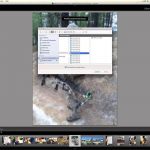
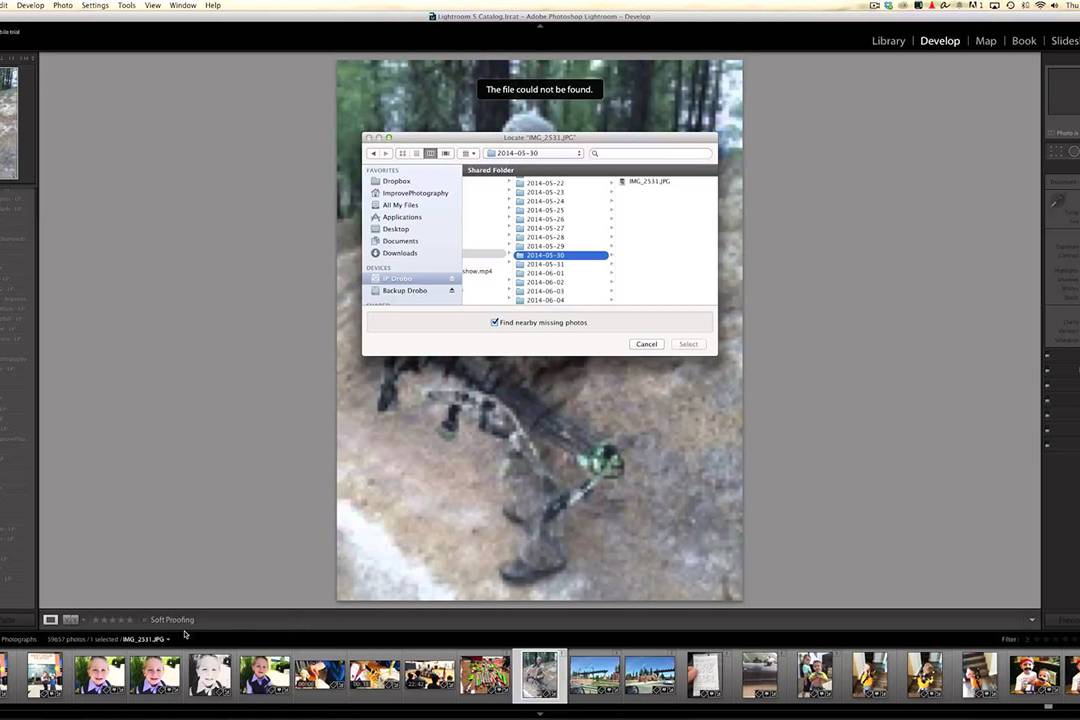
زمانی که تصاویر «RAW» خود را وارد لایت روم میکنید، فایلهای پیشنمایشی ایجاد میشوند تا در زمان باز کردن هر تصویر نیازی به لود کردن فایلی با 20 مگابایت حجم یا بیشتر نداشته باشید. معمولا این تصاویر پیشنمایش همان رزولوشن اصلی را نخواهند داشت و از آنجایی که با پسوند JPEG نیز ذخیره شدهاند، جزئیاتشان کمتر خواهد بود. با این حال اگر فایلهای اصلی خود را از دست داده باشید، همین تصاویر JPEG میتوانند برایتان مفید باشند.
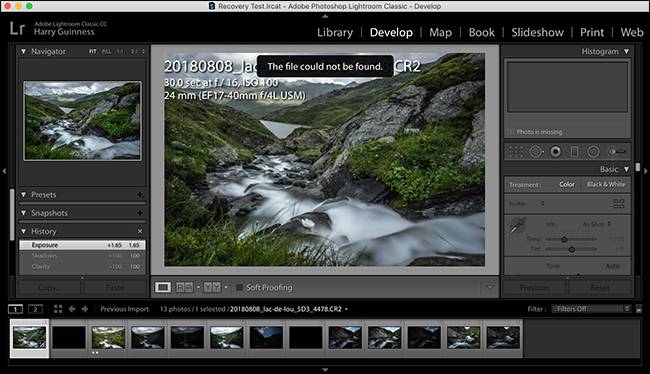
اگر همیشه از تصاویر خود یک پشتیبان تهیه کرده باشید هیچگاه به چنین مشکلی بر نخواهید خورد، ولی نمیتوان جلوی اتفاقات را گرفت و ممکن است روزی تصاویرتان از دست بروند. این مطلب به شما کمک خواهد کرد تا بتوانید تصاویر خود را بازیابی کنید.
قبل از شروع بهتر است چند نکته را بدانید:
- انتظار زیادی نداشته باشید. با این کار تنها تصاویر پیشنمایش بازیابی خواهند شد که برای تصاویر قدیمی ممکن است رزولوشن خیلی کمی داشته باشند.
- اگر تصاویرتان نور خوبی داشته باشند با رزولوشن و کیفیت بهتری بازیابی خواهند شد.
- اگر تصویر خود را ویرایش کرده باشید آنها بازیابی نخواهند شد و تمام ابردادههای (MetaData) تصاویر حذف خواهند شد.
- این روش تنها در «Lightroom Classic CC» کار میکند.
بازیابی تصاویر از داخل پیشنمایشها
وارد این لینک شده و بر روی گزینهی «Get File» کلیک کنید. با این کار یک فایل با نام «ExtractPreviews.lua» دانلود خواهد شد.

لایت روم را باز کرده و از طریق منوی «Edit» گزینهی «Preferences» را انتخاب کنید (در مک این گزینه در منوی «Lightroom» خواهد بود). وارد زبانهی «Presets» شده و سپس بر روی دکمهی «Show Lightroom Presets Folder» کلیک کنید.
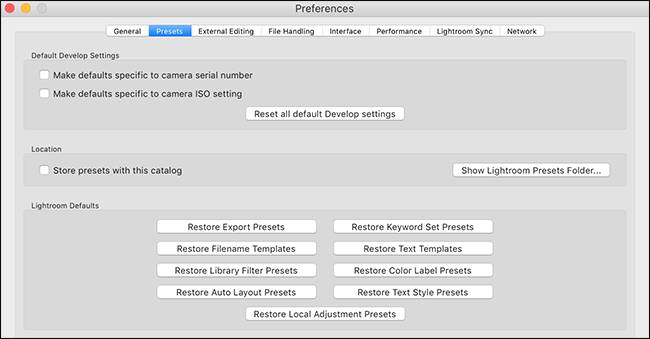
با این کار پوشهی لایت روم شما در مرورگر فایل ویندوز یا فایندر مک باز خواهد شد.

یک پوشهی جدید به نام «Scripts» ایجاد کرده و فایل «ExtractPreviews.lua» را در آن کپی کنید.
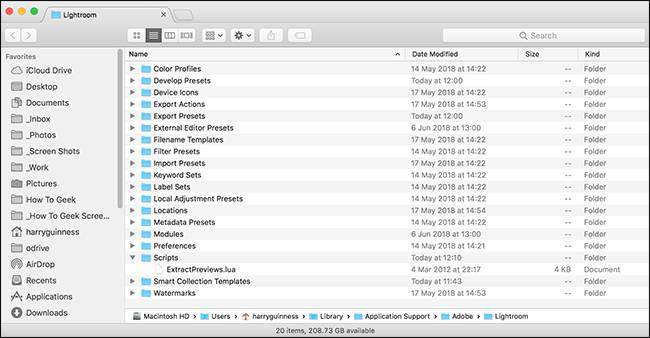
لایت روم را بسته و آن را مجددا باز کنید تا پوشهی «Scripts» ایجاد شده نیز در آن لود شود. اگر تا اینجای کار همه چیز را به درستی انجام داده باشید باید یک منوی «Scripts» یا یک آیکون مربوط به آن را در انتهای منوهای خود مشاهده کنید.
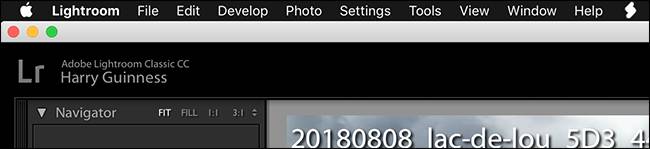
تمام تصاویری که میخواهید بازیابی کنید را از کاتالوگ خود انتخاب نموده و سپس از طریق منوی «Scripts» گزینهی «ExtractPreviews» را انتخاب کنید.
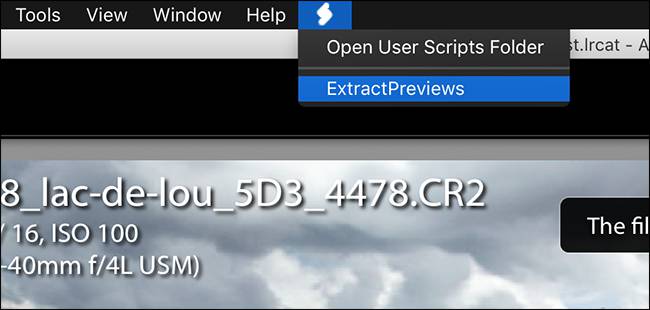
محلی را برای ذخیرهی فایلهای استخراج شده برگزیده و سپس بر روی دکمهی «Choose» کلیک نمایید.
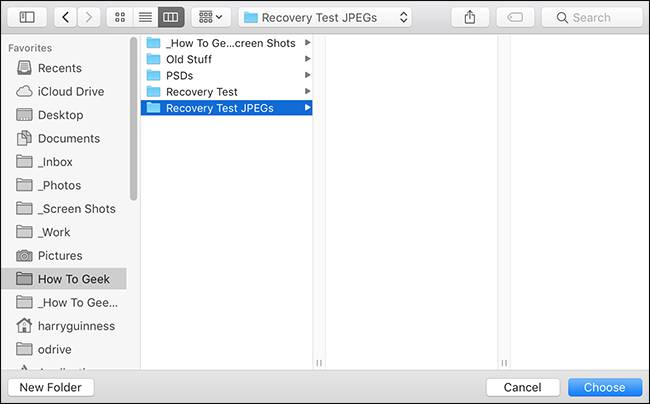
به پوشهی انتخاب شده بروید تا تمام فایلهای JPEG خود را مشاهده کنید. هر تصویر بر اساس بهترین پیشنمایش موجود از آن ایجاد شده است.
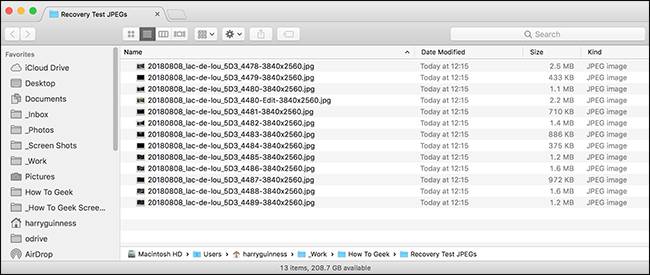
اگر این مطلب برایتان مفید بوده است، آموزشهای زیر نیز به شما پیشنهاد میشوند:











